4 طرق سهلة لفتح قفل iPhone بسرعة باستخدام Siri أو بدونها
أحيانًا، يصبح قفل جهاز iPhone الخاص بك أمرًا محبطًا حتى تظهر Siri كحلٍّ مفاجئ للدخول. إذا كنت مهتمًا كيفية فتح قفل iPhone باستخدام Siriأنت تتطرق إلى موضوع أثار اهتمامًا كبيرًا، بل وجدلًا واسعًا. لم تُنشئ Apple Siri لاختراق إجراءات الأمان، ولكن ميزات وحيلًا خاصة بإمكانية الوصول مكّنت المستخدمين من تجاوز شاشة القفل في حالات نادرة. يتناول النص التالي جميع الطرق الصحيحة، بالإضافة إلى تقنيات غير محتملة، التي تسمح لـ Siri بإلغاء قفل جهازك.

في هذه المقالة:
الجزء الأول. لماذا يمكنك فتح قفل iPhone باستخدام Siri دون كلمة مرور؟
عند استخدام هاتف آيفون، يستحيل فتحه دون إدخال رمز مرور. اشتهرت آبل بتطبيق إجراءات أمنية مشددة. ومع ذلك، في بعض إصدارات iOS القديمة، وجد المستخدمون طريقة لفتح قفل هواتف آيفون باستخدام Siri دون الحاجة إلى كلمة مرور.
لم تكن Siri قادرة على اختراق شاشات iPhone المقفلة. اكتشف المستخدمون العاديون نقاط الوصول هذه عبر بروتوكولات أمان غير محمية مصممة لجوانب محددة من تشغيل iPhone. كان بإمكان المستخدمين إنشاء نقاط دخول لجهاز iPhone عبر Siri عند حصوله على أذونات لتطبيقات، بما في ذلك الرسائل وجهات الاتصال والإعدادات. اكتشفت مجموعات مختلفة من المتسللين، إلى جانب مستخدمين فضوليين، ثغرات أمنية واستغلوها لفتح شاشات iPhone دون الحاجة إلى إدخال كلمة مرور.
تم حل العديد من هذه الثغرات الأمنية من خلال تحديثات منتجات Apple. ولا يزال الناس مهتمين بهذه الطريقة، التي تؤدي وظيفتين: اختبار تحدي النظام وإعادة الدخول إلى الأجهزة الشخصية.
الجزء الثاني. كيفية فتح قفل iPhone باستخدام Siri بدون كلمة مرور [iOS 8 إلى 10.1 فقط]
هل ترغب بمعرفة كيفية فتح قفل جهاز iPhone باستخدام Siri؟ كانت هناك فترة زمنية قصيرة عندما كان ذلك ممكنًا، على الأقل في الأجهزة القديمة. من iOS 8 إلى iOS 10.1، اكتشف المستخدمون تقنية شائعة تُمكّنهم من تجاوز الشاشات المقفلة عبر Siri وتطبيقات الهواتف الذكية المدمجة. كان من الممكن فتح قفل طُرز iPhone القديمة التي تستخدم أزرار الشاشة الرئيسية بهذه الطريقة قبل أن تُمكّن تحديثات iOS إصلاحها الأمني. يوضح الإجراء التالي كيفية فتح قفل طُرز iPhone القديمة.
صوت يا سيريأو اضغط مع الاستمرار على بيت زر لتفعيل سيري، وقول أي ساعة؟ ثم اضغط على ساعة الذي يبدو أنه يفتح الساعة العالمية.
هنا، اضغط على + في الزاوية، وفي حقل البحث، يمكنك كتابة أي كلمة تريدها. ثم اضغط باستمرار على يشارك و اختار رسائل من الخيارات التي تظهر.
اكتب بعض الكلمات في الحقل "إلى"، ثم اضغط على زر "+"، ثم اضغط على إنشاء جهة اتصال جديدة.
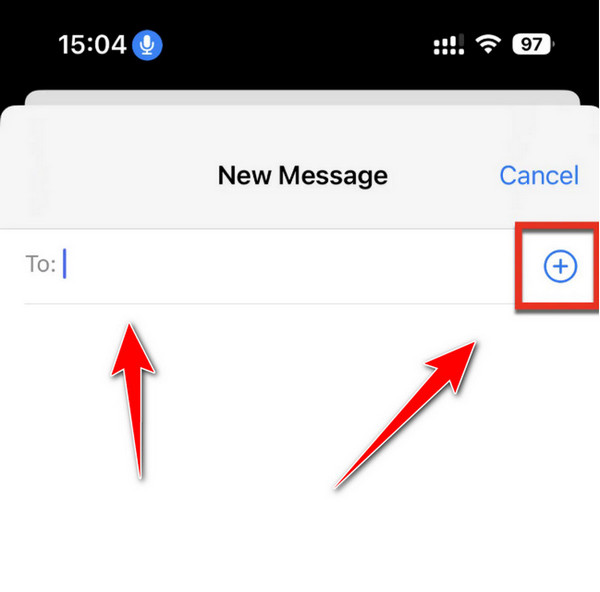
يختار أضف صورة > اختر صورة لفتح مكتبة iOS الخاصة بك، ومن هنا، يمكنك الضغط على زر الصفحة الرئيسية مرة أخرى للوصول إلى iOS دون أي كلمة مرور.
كما ذكرنا سابقًا، تقتصر هذه التقنية على نظامي التشغيل iOS 8 و10.1 فقط، مما يعني أنه إذا كان لديك إصدار أعلى من نظام التشغيل، فإن إزالة كلمة المرور باستخدام Siri أمر مستحيل، وخاصةً عندما قفل التنشيط على iPhone يضاف إليها.
الجزء 3. كيفية فتح قفل iPhone بدون كلمة مرور [جميع إصدارات iOS مدعومة]
ال imyPass iPassGo يعمل هذا البرنامج من أجهزة الكمبيوتر المكتبية لمساعدة المستخدمين على تجاوز أنواع قفل iPhone المتعددة. وهو مفيد لأي شخص يبحث عن كيفية فتح قفل iPhone بشاشة لا تستجيب دون استخدام iTunes أو iCloud، وهو أمر قد يكون معقدًا أو غير موثوق. يمكن للمستخدمين تشغيل هذا البرنامج على أنظمة Windows وmacOS لفتح قفل جميع طرازات iPhone تقريبًا، بدءًا من iPhone 5s وحتى الإصدارات الحالية. لذا، إذا كنت ترغب في استخدام أفضل برنامج فتح الايفون لحل المشكلة يجب عليك إتباع الخطوات الموضحة هنا.
احصل على التطبيق وقم بتثبيته على نظام التشغيل الخاص بك عن طريق النقر فوق زر التنزيل الموجود هنا.
قم بتشغيل التطبيق واختر امسح رمز المرور قم بإختيار الوضع الآمن من القائمة التي تظهر، ثم قم بتوصيل جهاز iPhone المقفل بالكمبيوتر عبر كابل USB الذي يسمح بالتعرف عليه.
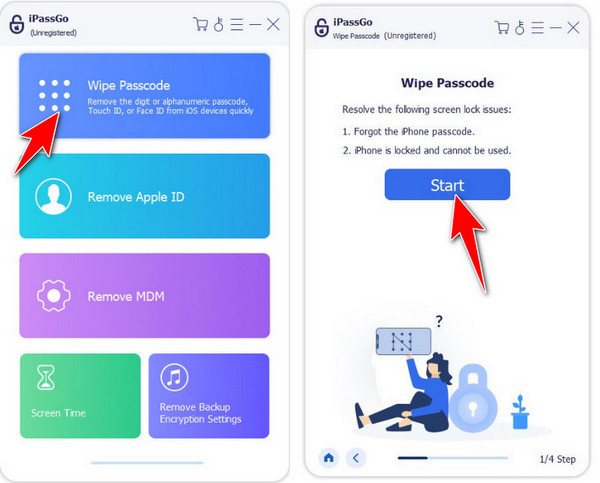
ستبدأ المعلومات المتعلقة بالجهاز المتصل بالظهور على شاشتك، وبمجرد التأكد من صحة المعلومات، انقر فوق بداية لتنزيل حزمة البرامج الثابتة.

عند الانتهاء من التنزيل، قم بتحديد الغاء القفل زر لإزالة رمز المرور، واكتب على شاشتك 0000 لتأكيد رغبتك في متابعة العملية. بعد ذلك، ستتمكن من فتح قفل جهاز iOS دون الحاجة إلى مساعدة Siri.
الجزء 4. كيفية ضبط الصوت لفتح قفل iPhone
للوصول إلى ميزات معينة دون استخدام اليدين، ربما سمعتَ عبارة "سيري" التي تُلزمك بإلغاء قفل جهاز آيفون أولاً. تُتيح ميزة التحكم الصوتي من آبل للمستخدمين طريقة ذكية لتجاوز شاشة قفل جهاز آيفون عبر الأوامر الصوتية.
يمكنك إنشاء أمر صوتي مع إيماءة لتجنب شاشة رمز المرور مع الاستغناء عن لمس أي شيء. تعمل هذه التقنية بشكل أفضل عند الحاجة إلى تشغيل بدون شاشة أو عندما تكون يداك غير حرتين. تتطلب عملية الإعداد الخطوات التالية فقط:
اذهب إلى إعدادات > إمكانية الوصول > التحكم الصوتيثم قم بتدوير المفتاح على.
يمكنك أيضا أن تقول يا سيريافتح إعدادات التحكم الصوتي للانتقال مباشرة إلى هناك.

اقفل جهاز الآيفون الخاص بك وافتح شاشة إدخال رمز المرور. خصص دقيقة لتحديد مواقع أرقام رمز المرور على الشاشة - ستحتاجها لاحقًا.
ارجع إلى إعدادات > إمكانية الوصول > التحكم الصوتي، ثم اضغط على تخصيص الأوامر > إنشاء أمر جديد. اكتب عبارة بسيطة وقابلة للنطق مثل دعني أدخل.
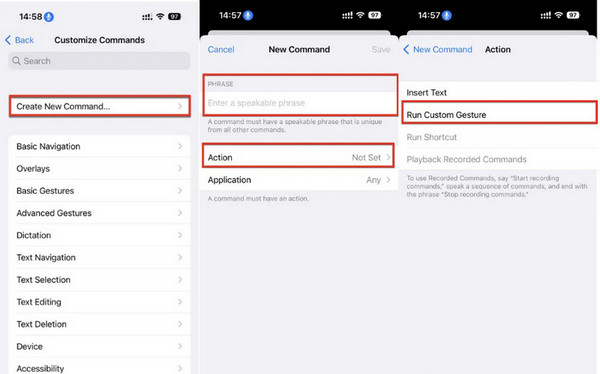
صنبور فعل > تشغيل الإيماءة المخصصةثم انقر على الشاشة بنفس نمط رمز المرور، مستخدمًا علاماتك المرئية السابقة كدليل. عند الانتهاء، انقر على يحفظ للتأكيد.
تعيين طلب إلى أي، ليعمل أمرك في أي مكان. الآن، اقفل جهاز iPhone، وشغّله، وفعّل Siri، ثم قل عبارتك المُخصّصة. سيُنفّذ جهاز iPhone الإيماءة المحفوظة، وهكذا، سيُفتح قفله دون الحاجة إلى لمس الشاشة.
استنتاج
يجد المستخدمون باستمرار أساليب مبتكرة لاختراق هواتف آيفون المقفلة، إذ توفر Apple إمكانيات أمان قوية أثناء تصنيع الأجهزة. توجد طرق مختلفة عبر تاريخ نظام iOS والخيارات الحالية، مثل imyPass iPassGoلاستعادة الوصول إلى جهازك. سواء كنت تستكشف كيفية فتح قفل iPhone باستخدام Siri في إصدارات iOS الأقدم أو إعداد الأوامر الصوتية للوصول بدون استخدام اليدين، توفر كل طريقة فوائد فريدة حسب جهازك وموقفك.
إن استخدام الأدوات الصحيحة مع حيل Siri يمكّنك من تجاوز أمان iPhone بحيث يستمع جهازك إلى أوامرك خلال الأوقات الحرجة، على الرغم من أن Siri لم يتم تصميمها لهذا الغرض.
الحلول الساخنة
-
افتح نظام iOS
- مراجعة خدمات فتح iCloud المجانية
- تجاوز تفعيل iCloud باستخدام IMEI
- قم بإزالة Mosyle MDM من iPhone وiPad
- قم بإزالة support.apple.com/iphone/passcode
- مراجعة Checkra1n iCloud Bypass
- تجاوز رمز المرور لشاشة قفل iPhone
- كيفية عمل جيلبريك للايفون
- فتح الايفون بدون كمبيوتر
- تجاوز iPhone مقفل للمالك
- إعادة ضبط المصنع على iPhone بدون كلمة مرور معرف Apple
-
نصائح دائرة الرقابة الداخلية
-
فتح الروبوت
-
كلمة مرور Windows

